Una guía completa para integrar Google Calendar con Slack
Publicado: 2022-04-27Probablemente utilice muchas aplicaciones de forma regular. Puede conectar las aplicaciones que usa regularmente para Integrar la aplicación Google Calendar con Slack. Siempre hay un punto de datos en otro software al que no puede acceder rápidamente, desde su aplicación de calendario hasta su CRM.
¿No sería genial si todos pudieran interactuar entre sí, haciéndote más fácil estar al tanto de todo? Con solo unos pocos clics, podrá recibir notificaciones, mejorar los procedimientos y acceder a lo que necesita.

¿Qué es la integración floja?

Las integraciones de Slack son complementos y aplicaciones personalizadas que le permiten vincular Slack a una variedad de diferentes herramientas comerciales. Integraciones como estas pueden enviarle notificaciones, facilitar el acceso a otras aplicaciones dentro de la aplicación y combinar datos de varias fuentes.
Mejoran la productividad al hacer que su espacio de trabajo sea más colaborativo. Ahorrarás tiempo porque no tendrás que iniciar sesión en otras plataformas.
Las integraciones de Slack, similares a los complementos de Gmail, ponen todo lo que necesitas en tu aplicación de chat. Al personalizar su lugar de trabajo y agregar nuevas integraciones que sean relevantes para sus objetivos, debería poder trabajar de manera más eficiente y lograr más.
Slack tiene tres opciones de integración diferentes:
- Slack incluye integraciones integradas con más de 60 socios en el momento de escribir este artículo, muchos de los cuales las pequeñas empresas conocen y utilizan a diario.
- If This Then That (IFTTT) y Zapier son dos servicios que pueden ayudarte a automatizar tus tareas. Para vincular Slack con una variedad de otros sistemas y soluciones, puede utilizar recetas IFTTT y zaps de Zapier. Las integraciones de Slack se pueden ampliar de más de 500 formas diferentes en este momento.
- Crea tus propias integraciones usando Slack. Como Slackbot, Amazon SQS, etc.
Lea también: 5 características ocultas de Facebook que solo los usuarios avanzados conocen
Cómo integrar Slack
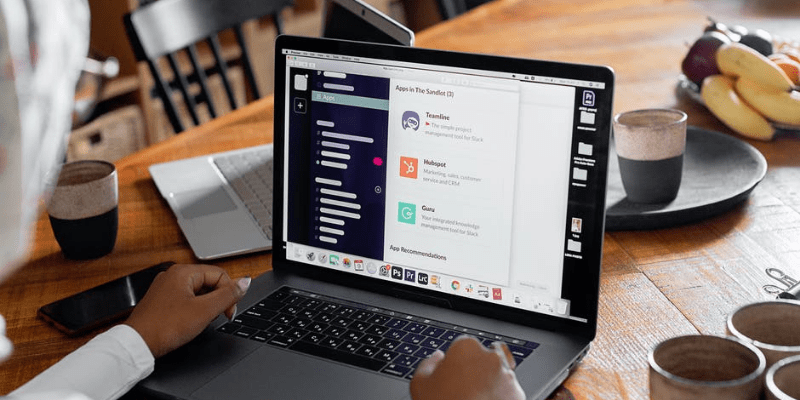
Es bastante simple instalar una integración de Slack (o una docena). El directorio de aplicaciones de Slack, un mercado en línea con una amplia gama de integraciones, es donde los usuarios pueden obtenerlas.
Las integraciones están disponibles para una amplia gama de aplicaciones. Hay una variedad de herramientas disponibles para ayudarlo a ahorrar tiempo y trabajar de manera más efectiva, desde calendarios hasta contabilidad.
A medida que complete el proceso de instalación, cada integración tendrá su propio conjunto de instrucciones para que las siga.
La mayoría, sin embargo, implica los siguientes pasos:
- Haga clic en la opción "Iniciar sesión para instalar" después de haber elegido una integración. El botón indicará "Abrir en Slack" si ya ha iniciado sesión.
- Podrá hacer clic en "Abrir en Slack" después de iniciar sesión y la integración se mostrará en su ventana de Slack.
- Por lo general, describirá la integración, proporcionará códigos cortos de Slack (si la aplicación los usa) y le pedirá que lo autorice.
- ¡Ya terminaste! Simplemente haga clic en "Autorizar".
- Estará en camino a una interfaz más integrada que se adapta a sus necesidades específicas con solo unos pocos clics.
Lea también: Desarrollo personalizado de la plataforma BuddyBoss
Pasos para integrar el calendario de Google con Slack
Google Calendar sincroniza su agenda diaria con su espacio de trabajo de Slack y le envía actualizaciones de estado, recordatorios y cambios de eventos directamente a su bandeja de entrada.
Una de las características más útiles de Google Calendar es que permite a los usuarios aceptar o rechazar solicitudes de eventos y crear nuevos eventos con solo unos pocos clics.
Puede conectar su Google Calendar a su estado de Slack para que su equipo sepa cuándo no está disponible para comunicarse. Ya no tendrás que actualizar tu estado manualmente; estas actualizaciones serán automáticas, ahorrándole tiempo.
Además, puedes recibir notificaciones en Slack cuando comienza una reunión. En el aviso de Slack, encontrará toda la información que necesita, incluido un enlace o un número de acceso telefónico para asistir a una reunión de Hangout, Zoom, Webex o Microsoft Teams.
Lea también: Permita que su negocio en línea funcione sin problemas en su ausencia
1. Instalar la aplicación de calendario de Google
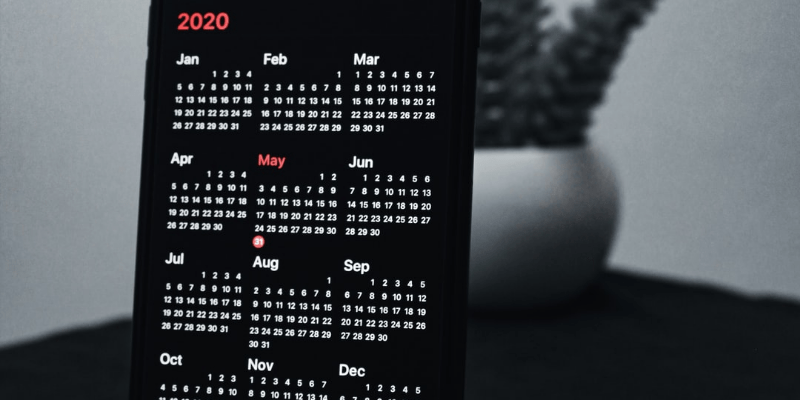
Una persona en tu espacio de trabajo debe instalar la aplicación Google Calendar antes de que puedas usarla en Slack. Los miembros pueden sincronizar sus calendarios con Slack después de instalar la aplicación. En el directorio de aplicaciones de Slack, vaya a la página de Google Calendar. Agregue a Slack haciendo clic en el botón Agregar a Slack. Permita que Google Calendar acceda a Slack haciendo clic en Permitir. Para volver a su espacio de trabajo, haga clic en Abrir Slack cuando se le solicite.
2. Conecta Slack al calendario de Google
Una vez que haya instalado el software Google Calendar en su espacio de trabajo, siga los pasos a continuación para conectar su cuenta:
para escritorio
Haz clic en Aplicaciones en la barra lateral izquierda de tu escritorio. Si esta opción no está visible, ve a Más y búscala. Abra Google Calendar buscándolo y seleccionándolo. Haga clic en Conectar una cuenta desde el menú Inicio de la aplicación y siga las instrucciones en pantalla. Regrese a su espacio de trabajo haciendo clic en Slack Open.
para telefono
Toque Saltar a en la parte superior de la pantalla y busque Google Calendar desde la pestaña Inicio.
Para abrir la aplicación, toca Google Calendar. Toca Conectar calendario en el menú de inicio de la aplicación y sigue las instrucciones. No olvides tocar Listo.
Cómo puedes usar Google Calendar en Slack
1. Crea un evento
Desde la aplicación Calendario de Google, puede programar reuniones, invitar a personas e intercambiar invitaciones a reuniones en chats grupales.
para escritorio
Seleccione Aplicaciones en el menú superior de la barra lateral izquierda. Si esta opción no está visible, ve a Más y búscala. Abra Google Calendar buscándolo y seleccionándolo. Seleccione Crear evento en la esquina superior derecha de la pestaña Inicio de la aplicación. Asigne un nombre a su evento, luego busque e invite a personas. Elija un tiempo y un período de tiempo. Seleccione una hora en la que todos los invitados estén disponibles en el menú desplegable debajo de Horas disponibles, o elija una hora personalizada en el menú desplegable debajo de Horas disponibles.
Si lo desea, puede describir el evento en el campo Descripción.
para móvil
Busque Google Calendar desde la pestaña Inicio tocando Saltar a en la parte superior de la pantalla.
Cree un evento tocando el botón. Para agregar la reunión a su calendario, complete la información del evento y luego presione Crear.
Lea también: 5 alternativas de Slack a considerar
2. Seguimiento de sus horarios y citas

Para ver todos los eventos en una fecha específica, vaya a la pestaña Inicio y haga clic en Hoy, Mañana o Seleccionar una fecha.
Haga clic en el símbolo de los tres puntos a la derecha del evento y seleccione Ver detalles del evento para obtener información adicional sobre el evento, como el lugar, la lista de invitados y la descripción.
Para responder a eventos o modificar respuestas, toque la pestaña Mensajes en la aplicación.
Lecturas interesantes:
¿Cómo agregar eventos a un sitio de BuddyPress?
14 herramientas de colaboración imprescindibles para diseñadores web
Las 10 mejores alternativas de Workast 2022

